TUNANDO o seu ZSH!
Pra quem trabalha muito com linha de comando, se torna meio monótono e enjoativo o uso do terminal usual, seja ele o bash, zsh, tcsh, etc. Depois de algumas pesquisas e dicas de outros usuários, acabei encontrando o Oh My ZSH. Um framework para personalização do shell zsh. Por isso, no artigo de hoje, vou te mostrar como você pode estar TUNANDO o seu ZSH.
O Oh My ZSH é um plugin desenvolvido por mais de 1000 pessoas distribuídas por todo o mundo, e trás mais de 200 plugins e 140 temas.
Aí vai uma prévia de como pode ficar o seu terminal! 🙂

Se quer aprender a deixar seu terminal assim, fique comigo até o final do artigo.
Como instalar o Oh My ZSH no Linux?
Seguiremos as instruções disponíveis no GitHub do projeto.
Primeiramente, garanta que você já tem o ZSH instalado no seu sistema. Se não sabe como fazer isso, veja a dica abaixo.
Agora, o ZSH instalado deve ter a versão maior do que 4.3.9.
$ zsh --version

Você deve saber que para cada tema e plugin, há alguns requisitos específicos. Faremos, então, a demonstração com o tema agnoster. Abaixo, vou colocar dois links, para todos os temas e todos os plugins.
Primeiro, vamos instalar as fontes necessárias para o tema.
Para Debian e derivados:
$ sudo apt-get install fonts-powerline -y
Para Fedora e derivados:
$ sudo yum install powerline-fonts -y
Para Manjaro e derivados:
$ sudo pacman -S powerline-fonts
Para outros:
Realize a instalação com base nas instruções aqui no GitHub.
Agora, vamos de fato instalar o Oh My ZSH. Execute como usuário normal.
$ sh -c "$(wget https://raw.github.com/robbyrussell/oh-my-zsh/master/tools/install.sh -O -)"
Você notará que ao final o terminal já irá mudar de estilo:
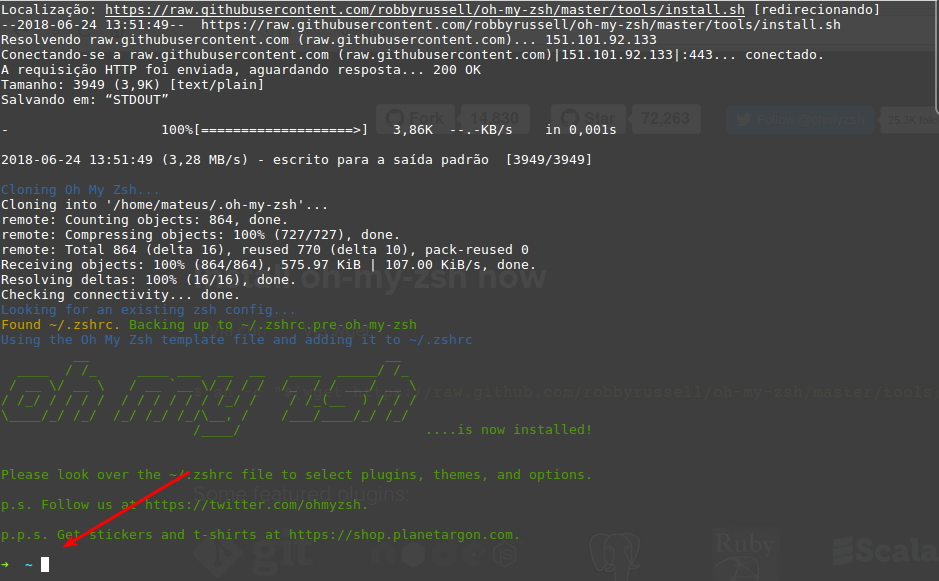
Assim, basta começarmos a instalar nossos temas agora. Na verdade, só temos que alterar uma linha do arquivo de configuração que ficará tudo certo!
Sendo assim, vamos precisar do nosso amigo, editor de texto VI. Se você não sabe trabalhar com ele, veja obrigatoriamente o vídeo abaixo:
$ vi ~/.zshrc
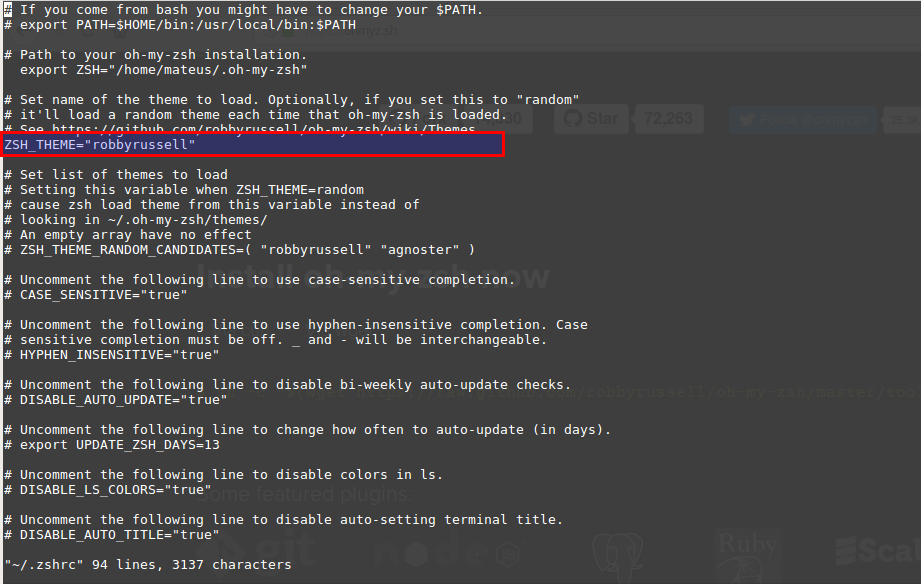
Altere a linha ZSH_THEME para agnoster:

E prontinho, tema já está instalado. Feche todas as sessões do terminal com CTRL+D, e depois abra novamente.
Não esqueça que você pode usar qualquer tema que esteja instalado dentro do diretório ~/.oh-my-zsh/themes:
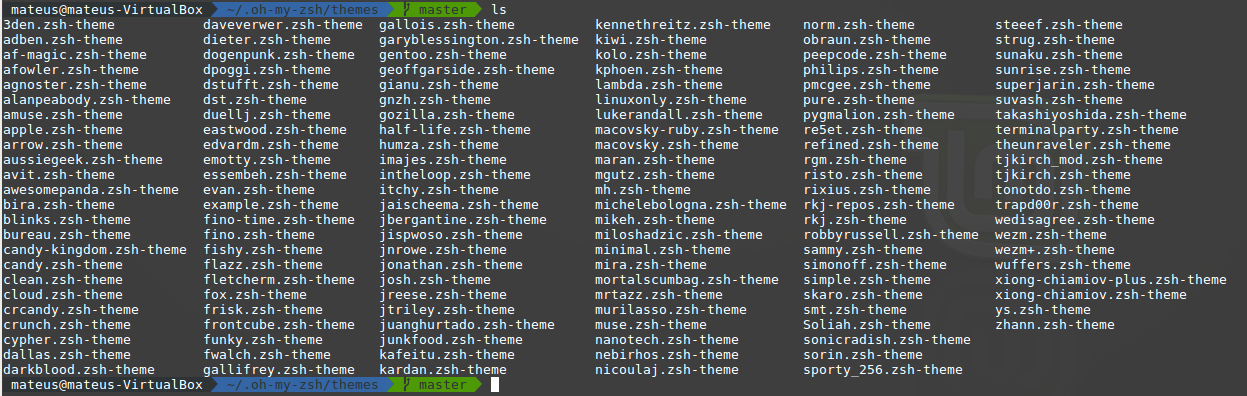
E quanto aos plugins? Mesma coisa! Só alterar a configuração no arquivo ~/.zshrc.
Todos os plugins instalados estão em ~/.oh-my-zsh/plugins.
Para adicionar é só adicionar o nome do plugin abaixo dentro da lista:
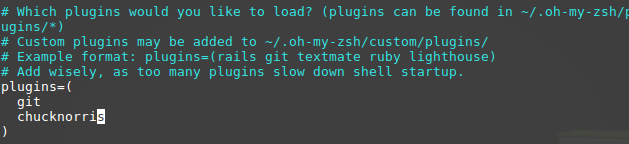
Depois, feche o terminal com CTRL+D e abra novamente. O plugin já estará habilitado! 🙂
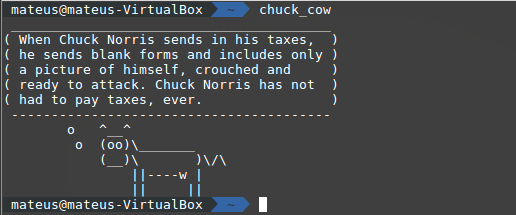
Não deixe de verificar, ainda, a Wiki de plugins para encontrar os melhores para seu uso:
Espero que tenham gostado deste artigo, um grande abraço!
Se tiver alguma dúvida ou sugestão de conteúdo, por favor, comente!